Handleiding Eduscope. Stappenplan Fase Aansluiting BRON Versie 3 - maart 2010
|
|
|
- Herman Cools
- 7 jaren geleden
- Aantal bezoeken:
Transcriptie
1 Handleiding Eduscope Stappenplan Fase Aansluiting BRON Versie 3 - maart 2010
2 INHOUDSOPGAVE Inhoudsopgave 1 Introductie 3 2 Stappenplan Fase Aansluiting BRON Beveiligingscertificaat downloaden Beveiligingscertificaat gereed maken Beveiligingscertificaat importeren Aanleverpuntnummer instellen BRON berichtenuitwisseling Ondersteuning 12 Stappenplan Fase Aansluiting BRON Pagina 2 van 12
3 Hoofdstuk 1 Introductie In het kader van de Wet op het Onderwijsnummer voor het PO zullen de leerling administratie systemen van iedere school worden gekoppeld aan BRON (BasisRegister ONderwijs), onderdeel van de Dienst Uitvoering Onderwijs, ofwel DUO. De administratie module van Eduscope is gecertificeerd voor de uitwisseling met BRON en voldoet volledig aan de hiervoor gestelde eisen. Met Eduscope kunt u dus met een gerust hart gegevens uitwisselen met BRON. Meer informatie over BRON: Meer informatie over DUO: Let op: DUO is een nieuw organisatie binnen OCW, ontstaan uit een fusie van de u wel bekende organisaties IB-Groep en CFI, per 1 januari Gevolg van deze wet is dat het primair onderwijs in Nederland leerling gegevens moet uitwisselen met BRON, middels een persoonsgebonden nummer. De bedoeling van dit persoonsgebonden nummer is om op termijn de administratieve last van scholen te verlichten. Scholen hoeven dan hun gegevens aan steeds minder partijen te leveren, omdat dit veelal via BRON zal verlopen. Denk hierbij bijvoorbeeld ook aan de jaarlijkse oktobertelling die niet meer nodig zal zijn. Ook zullen administratieve gegevens geverifieerd worden met de Gemeentelijke BasisAdministratie (GBA). Voor het ministerie van OCW wordt het door de invoering van het persoonsgebonden nummer gemakkelijker meer controle te krijgen op de rechtmatigheid van de bekostiging. Tot slot levert het persoonsgebonden nummer waardevolle managementinformatie voor het ministerie van OCW en voor scholen en schoolbesturen. U, als directie of administratieve medewerker van een school, zult merken dat u de nodige gegevens moet opzoeken, registreren, controleren en versturen. Dit is opgedeeld in een aantal fases. De eerste twee fases heeft u al uitgevoerd. Dat waren de Scan Fase 1 (opvragen Sofinummers) en de Scan fase 2 (Controle uitwisseling leerlinggegevens met PGNPO). Unilogic heeft daarna ook nog succesvol een zogenaamde Ketentest en Veldtest uitgevoerd. Met de ketentest worden diverse processen en communicatiepaden getest tussen het LAS (Leerling Administratie Systeem, in uw geval dus Eduscope) en PGN-PO, de IBG en CFI (nu dus samen DUO). De veldtest is een soortgelijke test, waarbij ook enkele scholen betrokken waren. Stappenplan Fase Aansluiting BRON Pagina 3 van 12
4 De laatste fase is de uiteindelijke fase waarbij iedere school direct gekoppeld wordt aan BRON. Deze fase heet Fase Aansluiting BRON. Medio 2010 moet iedere school zijn aangesloten op BRON. De planning hiervan ligt in handen van Stichting PGNPO en is per 1 januari 2010 overgedragen aan BRON. Voor vragen over deze planning dient u zich derhalve dan ook tot hen te wenden. In dit stappenplan wordt uitgelegd welke handelingen u dient te verrichten om voor de eerste keer met Eduscope gegevens met BRON te kunnen uitwisselen. Deze handleiding is kort en bondig beschreven, waardoor u snel bent aangesloten bij BRON. Dit duurt ongeveer een half uur, er vanuit gaande dat u de PGN Scan Fase 2 goed heeft doorlopen. Indien u eenmaal bent aangesloten bij BRON heeft u deze handleiding niet meer nodig. Er is dan een tweede handleiding beschikbaar, waarin alle mogelijkheden van Eduscope zijn beschreven in relatie tot BRON. Deze handleiding heet: Handleiding Eduscope: Werken met BRON. Die handleiding is overigens gebaseerd op de helpfunctie van Eduscope en derhalve ook direct beschikbaar binnen Eduscope via de helpfunctie (?-teken rechtsboven in een scherm) van het onderdeel Administratie - Leerlingen - BRON. Stappenplan Fase Aansluiting BRON Pagina 4 van 12
5 Hoofdstuk 2 Stappenplan Fase Aansluiting BRON In dit hoofdstuk wordt beschreven welke handelingen u moet verrichten om Eduscope aan te sluiten bij BRON. Nadat u deze stappen heeft uitgevoerd, kunnen gegevens met BRON worden uitgewisseld. 2.1 Beveiligingscertificaat downloaden Om gegevens te kunnen uitwisselen met BRON zal er een beveiligingscertificaat moeten worden geïnstalleerd. Dit is een nieuw certificaat en dus niet hetzelfde certificaat dat al gebruikt is bij de Scan Fase 2! 1. Login als Beheerder op de computer waar u het certificaat gaat downloaden of al heeft gedownload. 2. Download het nieuwe certificaat (voor de Fase Aansluiting BRON) als u dat nog niet heeft gedaan. 3. Sla het op, op een plaats waar u het makkelijk kunt terugvinden. Tip: U heeft van BRON een handleiding ontvangen waar en hoe u het certificaat moet downloaden. Neem contact op met BRON als u het certificaat niet kunt downloaden of als u hierover andere vragen heeft. 2.2 Beveiligingscertificaat gereed maken Het oorspronkelijke certificaat dat u eerder bij BRON heeft gedownload, is niet geschikt om in Eduscope te installeren. U dient eerst geschikt te maken voor Eduscope, door het in Windows te importeren en exporteren. Daarna kunt u het wel in Eduscope importeren. Het gereed maken van het certificaat wordt in onderstaande stappen verder uitgelegd. Stappenplan Fase Aansluiting BRON Pagina 5 van 12
6 2.2. BEVEILIGINGSCERTIFICAAT GEREED MAKEN 1. Zorg dat u nog steeds als Beheerder bent ingelogd op de computer waarop u werkzaam bent. 2. Dubbelklik op het (zojuist gedownloade) BRON-certificaat om de wizard te starten. Dit bestand heeft op het einde.pfx staan. 3. Klik twee keer op Volgende. 4. Vul het wachtwoord in dat u ontvangen heeft via een aparte brief van BRON en vink de optie Deze sleutel als exporteerbaar aanmerken aan. 5. Klik wederom twee keer op Volgende. 6. Klik op Voltooien en daarna op Ja en OK. Het certificaat is nu in Windows geïnstalleerd en dient nu geëxporteerd te worden om het vervolgens ook in Eduscope te kunnen importeren. 7. Ga via het menu Start naar het Configuratiescherm. 8. Ga naar het onderdeel Internetopties en klik op het tabblad Inhoud. 9. Klik hier op de knop Certificaten. 10. Selecteer het BRON certificaat (u herkent het aan het brinnummer van uw school en de verlenende instantie behoort de IB-groep te zijn). 11. Klik op Exporteren. 12. Er verschijnt een wizard. Klik op Volgende. 13. Selecteer de optie Ja, de persoonlijke sleutel exporteren en klik op Volgende. Stappenplan Fase Aansluiting BRON Pagina 6 van 12
7 2.3. BEVEILIGINGSCERTIFICAAT IMPORTEREN 14. Klik wederom op Volgende. 15. Kies een wachtwoord, bevestig dit en klik op Volgende. Tip: Het verdient aanbeveling, om verwarring te voorkomen, hetzelfde wachtwoord te gebruiken dat u gekregen heeft van BRON. Denk aan het verschil tussen hoofd- en kleine letters 16. Klik op Bladeren en ga naar de locatie waar u het certificaat wilt opslaan. Vul een bestandsnaam (naar keuze) in voor het certificaat en klik op Opslaan. U keert terug in het vorige scherm en klik hier op Volgende. Onthoud goed de naam en de locatie van het zojuist opgeslagen bestand! 17. Nadat u Voltooien heeft gekozen kunt u het certificaat in Eduscope installeren, hetgeen hierna wordt uitgelegd. 2.3 Beveiligingscertificaat importeren In de vorige stap heeft u het certificaat geschikt gemaakt om in Eduscope te installeren. Nu gaat u het certificaat in Eduscope installeren. 1. Zorg dat u nog steeds als Beheerder bent ingelogd op de computer waarop u werkzaam bent. 2. Start Eduscope en login als Beheerder of gebruiker met volledige rechten. Het volgende menu is dan beschikbaar: Administratie - Scholen - Schoolinstellingen. 3. Op dat onderdeel en ga naar het tabblad BRON. 4. Klik recht van het onderdeel Het BRON certificaat is nog niet geïnstalleerd op de knop Installeren. Stappenplan Fase Aansluiting BRON Pagina 7 van 12
8 2.4. AANLEVERPUNTNUMMER INSTELLEN 5. Er verschijnt een klein scherm, waar u het eerder gereed gemaakte certificaat kunt opzoeken en selecteren. Klik hiervoor op de knop met de drie puntjes. Vul tevens het aan u toevertrouwde wachtwoord in. Let op: Het oorspronkelijk gedownloade certificaat is niet geschikt om in Eduscope te installeren. Gebruik het aangepaste certificaat, zoals bij 2.2 beschreven. 6. Klik na het invullen van het wachtwoord op OK. U keert terug in het hoofdscherm. 7. Sla de wijziging op door bovenaan in het scherm Schoolinstellingen te klikken op Opslaan. 2.4 Aanleverpuntnummer instellen Het Aanleverpuntnummer zal nog moeten worden ingesteld. Dit nummer is een volgnummer dat gebruikt wordt om scholen met meerdere locaties, die ieder hun eigen administratie hebben, te kunnen onderscheiden. Het komt zelden voor dat een school meer dan één aanleverpuntnummer heeft. Normaliter is het aanleverpuntnummer 00. Neem contact op met BRON of Unilogic als u vermoedt dat u een extra aanleverpuntnummer nodig heeft. 1. Zorg er wederom voor dat u als Beheerder bent ingelogd in Eduscope. 2. Open het scherm Administratie - Scholen - Schoolinstellingen en ga naar het tabblad BRON. 3. Vul 00 in als aanleverpuntnummer. Dit zijn dus twee nullen! 4. U wordt geadviseerd om de overige instellingen ongemoeid te laten. Nadat u bovenstaande stappen heeft uitgevoerd, zijn de technische stappen om aan te sluiten bij BRON genomen. Er vanuit gaande dat de meeste of zelfs alle leerlinggegevens correct zijn ingevoerd (vanwege het succesvol doorlopen van de Scan fase 2), dient u nu voor alle leerlingen het eerste bericht op te stellen en te versturen naar BRON. 2.5 BRON berichtenuitwisseling In deze stap wordt voor alle leerlingen een initieel bericht opgesteld, dat naar BRON verstuurd zal worden. Hierna bent u aangesloten bij BRON en zal de reguliere uitwisseling gaan plaatsvinden. Stappenplan Fase Aansluiting BRON Pagina 8 van 12
9 2.5. BRON BERICHTENUITWISSELING 1. Start Eduscope en login als Administratief medewerker. 2. Ga naar het onderdeel Administratie - Leerlingen - BRON. 3. Ga naar het onderdeel BRON, Starten en klik onderaan op Starten om de berichten te genereren. 4. Nadat u dit heeft uitgevoerd, zal voor iedere leerling een eerste bericht worden opgesteld. De status zal dan op op OK worden gezet. 5. Nadat de initiële berichten zijn gegenereerd, zal het scherm ververst worden en zijn er nieuwe onderdelen in dit scherm zichtbaar. Zo dienen alle berichten een bepaald proces te doorlopen voordat een nieuw bericht helemaal is afgehandeld: Goedgekeurd. Bij dit onderdeel bevestigt u dat een bericht door Eduscope naar BRON verstuurd mag worden. Verstuurd. Hier verstuurt u de berichten daadwerkelijk naar BRON. Berichten die u heeft verstuurd, staan bij Verzonden. Berichten die hier staan worden door BRON geanalyseerd en het resultaat zal aan u worden teruggekoppeld. Ontvangen. Als berichten door BRON beantwoord zijn, staan ze bij Ontvangen. De afhandeling dient u hier verder te verwerken. 6. Ga naar het onderdeel Berichten - Goed te keuren. Selecteer alle berichten (eventueel met behulp van de CTRL en/of SHIFT toets) en klik onderaan op Berichten goedkeuren. De berichten zullen worden verplaatst naar het onderdeel Te versturen. 7. Ga naar het onderdeel Berichten - Te versturen. Klik hier op de knop Berichten nu versturen om de berichten naar BRON te versturen. De berichten zullen worden verplaatst naar het onderdeel Verzonden. Stappenplan Fase Aansluiting BRON Pagina 9 van 12
10 2.5. BRON BERICHTENUITWISSELING 8. Ga naar het onderdeel Berichten - Verzonden. Hier staan alle berichten die bij BRON in behandeling zijn. De meeste berichten worden binnen enkele minuten beantwoord. Klik derhalve na enkele minuten op de knop Nu controleren op antwoorden. Berichten die door BRON beantwoord zijn, zullen worden verplaatst naar het onderdeel Ontvangen. Let op: Niet elk bericht kan spoedig door BRON worden beantwoord. Deze berichten blijven staan bij Verzonden. U kunt op een later tijdstip, of op een andere dag, nogmaals proberen of BRON berichten beantwoord heeft, door in dit onderdeel te klikken op Nu controleren op antwoorden. Soms kan het zelf meer dan een week duren. Het is geen probleem als dit scherm tussendoor wordt afgesloten. Indien u het later opent, wordt de voor dat moment actuele stand van zaken getoond. 9. Ga naar het onderdeel Berichten - Ontvangen. Hier staan alle berichten die door BRON beantwoord zijn. Als u hier berichten ziet staan, zijn er succesvol berichten uitgewisseld met BRON. Gefeliciteerd, u bent succesvol aangesloten bij BRON! De status van de berichten is meestal één van de volgende: Goedgekeurd. BRON geeft aan dat het bericht dat gestuurd was, is verwerkt en dat de inhoud van het bericht is geaccepteerd. Attentiesignaal. BRON geeft aan dat het bericht dat gestuurd was, is verwerkt. Hierbij zijn opmerkingen geplaatst die u dient door te nemen en indien nodig dient te verwerken. Een voorbeeld van een attentiesignaal is dat BRON een BSN van een leerling heeft achterhaald. U kunt dat BSN dan in Eduscope verwerken. Afgekeurd. BRON geeft aan dat het bericht dat gestuurd was, niet verwerkt is omdat de inhoud een probleem bevat. Dit zal moeten worden aangepast in de administratie, waarna een nieuw bericht moet worden verstuurd. Een voorbeeld van een afgekeurd signaal is dat de combinatie geslacht, BSN 10. Alle ontvangen berichten dient u af te handelen. U handelt een bericht af nadat u eventuele noodzakelijke aanpassingen n.a.v. het bericht heeft verwerkt. Gebruik hiervoor de knop Berichten afhandelen. Voor een goedgekeurd bericht hoeft er natuurlijk niet veel te gebeuren. De door u verstuurde gegevens zijn immers in orde bevonden. U kunt deze allemaal ineens afhandelen. Opmerkingen uit een attentiesignaal of een afgekeurd bericht dient u eerst te verwerken. Met de rechtermuiskop roept u hiervoor een context menu op met de volgende mogelijkheden: Bericht bekijken. Met deze optie kunt u de inhoud van het bericht bekijken en eventueel gebruiken om gegevens in de administratie aan te passen. Leerling bekijken. Met deze optie kunt u de administratie voor deze leerling openen, om eventuele wijzigingen aan te brengen. WPO/WEC inschrijving bekijken. Met deze optie kunt u de de WPO/WEC gegevens voor deze leerling openen, om eventuele wijzigingen aan te brengen. Stappenplan Fase Aansluiting BRON Pagina 10 van 12
11 2.5. BRON BERICHTENUITWISSELING Berichten afhandelen. Met deze optie kunt u Alle, de Geselecteerde of alleen de Goedgekeurde berichten afhandelen. 11. Alle afgehandelde berichten kunt u terug vinden bij het onderdeel Archief - Alle berichten. Tip: Enkele tips: Handel alle nieuw ontvangen berichten (bij Berichten - Ontvangen) direct af, nadat u ze (indien nodig) heeft verwerkt in de administratie. M.a.w. zorg ervoor dat bij het afsluiten van het BRON-scherm geen berichten meer staan bij dit onderdeel. Hiermee zorgt u voor een adequate verwerking van de berichten en behoudt u overzicht. Nieuw ontvangen berichten vallen dan ook direct op. Controleer minimaal eenmaal per week of er antwoorden zijn (bij Berichten - Verzonden). Zelf als er geen verzonden berichten uitstaan bij BRON, kunnen er spontane mutaties optreden. Een spontane mutatie is een bericht dat BRON aan u stuurt, zonder dat u hiervoor zelf een bericht naar BRON had gestuurd. Denk bijvoorbeeld aan het achterhalen van een BSN door BRON. Zorg dat u leerlingmutaties regelmatig (liefst binnen twee weken) doorvoert in Eduscope. In tegenstelling tot wat u gewend bent, waarbij u er in ieder geval voor moet zorgen dat op 1 oktober alle gegevens kloppen, is uw bekostiging nu afhankelijk van de gegevens die u bij BRON aanlevert. Dus ook een eventuele groeitelling. Gebruik voorlopig niet de overige onderdelen in dit scherm, bij het onderdeel Onderhoud. Doet u dit pas nadat u meer routine heeft in de berichtenuitwisseling met BRON. Let op: Nadat de eerste berichtenuitwisseling met BRON heeft plaatsgevonden, heeft u dit stappenplan niet meer nodig. Voor een volledige uitleg over de reguliere berichtenuitwisseling met BRON, die voor uw school vanaf dit moment zal gaan plaatsvinden, leest u de handleiding Handleiding Eduscope: Werken met BRON. Stappenplan Fase Aansluiting BRON Pagina 11 van 12
12 Hoofdstuk 3 Ondersteuning Voor vragen kunt u contact opnemen met Unilogic. U kunt ons iedere werkdag tot uur telefonisch bereiken via (optie 1). U kunt ook een sturen naar: eduscope@unilogic.nl Raadpleeg voor veel gestelde vragen ook de Eduscope Wiki: Of bezoek onze website: Heeft u vragen voor BRON? U kunt hen bellen op nummer ( uur). Voor overige contactgegevens van BRON, zie de pagina contact op Stappenplan Fase Aansluiting BRON Pagina 12 van 12
1. Inhoudsopgave Vooraf Stap 1: Functie aanvragen Stap 2: Certificaat installeren Stap 3: URL registreren...
 Handleiding OSO 1. Inhoudsopgave 1. Inhoudsopgave... 2 2. Vooraf... 3 3. Stap 1: Functie aanvragen... 4 4. Stap 2: Certificaat installeren... 5 5. Stap 3: URL registreren... 6 6. Overstapdossier klaarzetten
Handleiding OSO 1. Inhoudsopgave 1. Inhoudsopgave... 2 2. Vooraf... 3 3. Stap 1: Functie aanvragen... 4 4. Stap 2: Certificaat installeren... 5 5. Stap 3: URL registreren... 6 6. Overstapdossier klaarzetten
Files\Content.Outlook\J0T7FZQ8\Handleiding extra beveiligen certificaat.docx
 Back-up maken van uw certificaat Open Internet Explorer en kies rechts bovenin voor het menu Extra. Ga vervolgens naar Internetopties (onderste) en klik in het venster wat geopend wordt op het tabblad
Back-up maken van uw certificaat Open Internet Explorer en kies rechts bovenin voor het menu Extra. Ga vervolgens naar Internetopties (onderste) en klik in het venster wat geopend wordt op het tabblad
LAS exporteren leerlinggegevens
 LAS exporteren leerlinggegevens Stappenplan 2018/2019 Hoe exporteer ik mijn leerlinggegevens vanuit het leerlingadministratiesysteem (LAS)? Vanuit uw leerlingadministratiesysteem kunt u een UWLR-bestand
LAS exporteren leerlinggegevens Stappenplan 2018/2019 Hoe exporteer ik mijn leerlinggegevens vanuit het leerlingadministratiesysteem (LAS)? Vanuit uw leerlingadministratiesysteem kunt u een UWLR-bestand
Handleiding Certificaat RDW
 Handleiding Certificaat RDW Versie: 11.0 Versiedatum: 27 juli 2015 Beheerder: RDW Veendam - R&I-OP-E&T 3 B 0921p Wijzigingen ten opzichte van de vorige versie: - Gehele document herzien; - Afbeeldingen
Handleiding Certificaat RDW Versie: 11.0 Versiedatum: 27 juli 2015 Beheerder: RDW Veendam - R&I-OP-E&T 3 B 0921p Wijzigingen ten opzichte van de vorige versie: - Gehele document herzien; - Afbeeldingen
Handleiding ABZ Digitaal Paspoort
 Handleiding ABZ Digitaal Paspoort ABZ 2012 Op alle door ABZ Nederland bv verleende diensten en door ABZ Nederland bv geleverde producten zijn de algemene voorwaarden van ABZ van toepassing. U kunt deze
Handleiding ABZ Digitaal Paspoort ABZ 2012 Op alle door ABZ Nederland bv verleende diensten en door ABZ Nederland bv geleverde producten zijn de algemene voorwaarden van ABZ van toepassing. U kunt deze
1. Inhoudsopgave Vooraf Stap 1: Functie aanvragen Stap 2: Certificaat installeren Stap 3: URL registreren...
 Handleiding OSO 1. Inhoudsopgave 1. Inhoudsopgave... 2 2. Vooraf... 3 3. Stap 1: Functie aanvragen... 3 4. Stap 2: Certificaat installeren... 4 5. Stap 3: URL registreren... 5 6. Overstapdossier klaarzetten
Handleiding OSO 1. Inhoudsopgave 1. Inhoudsopgave... 2 2. Vooraf... 3 3. Stap 1: Functie aanvragen... 3 4. Stap 2: Certificaat installeren... 4 5. Stap 3: URL registreren... 5 6. Overstapdossier klaarzetten
Instructie certificaat installeren. Certificaat installeren
 Certificaat installeren Voor de beveiliging van de verbinding tussen de computer op school en de IB-Groep wordt een certificaat gebruikt. Het certificaat wordt door de IB-Groep uitgegeven, u installeert
Certificaat installeren Voor de beveiliging van de verbinding tussen de computer op school en de IB-Groep wordt een certificaat gebruikt. Het certificaat wordt door de IB-Groep uitgegeven, u installeert
SnelStart. Stappenplan. SBR btw-aangifte met SnelStart 12. Datum: 18-4-2014 Versie: 0.5 Status: Definitief Auteur: Selfservice
 SnelStart Stappenplan SBR btw-aangifte met SnelStart 12 Datum: 18-4-2014 Versie: 0.5 Inleiding Vanaf 1 januari 2014 is het verplicht om de btw-aangifte te versturen volgens de Standard Business Reporting
SnelStart Stappenplan SBR btw-aangifte met SnelStart 12 Datum: 18-4-2014 Versie: 0.5 Inleiding Vanaf 1 januari 2014 is het verplicht om de btw-aangifte te versturen volgens de Standard Business Reporting
Handleiding Solera Digitaal Paspoort
 Handleiding Solera Digitaal Paspoort Solera 2018 Op alle door Solera verleende diensten en door Solera geleverde producten zijn de algemene voorwaarden van Solera Nederland B.V. van toepassing. U kunt
Handleiding Solera Digitaal Paspoort Solera 2018 Op alle door Solera verleende diensten en door Solera geleverde producten zijn de algemene voorwaarden van Solera Nederland B.V. van toepassing. U kunt
EDUscope Administratie Werken met BRON
 EDUscope Administratie Werken met BRON EDUscope versie 3.7.0 Bergerweg 110 6135 KD Sittard 046-4571830 1 INHOUD 2 Inleiding... 3 3 Communicatie met BRON... 4 3.1 Soorten berichten... 5 4 BRON Scherm...
EDUscope Administratie Werken met BRON EDUscope versie 3.7.0 Bergerweg 110 6135 KD Sittard 046-4571830 1 INHOUD 2 Inleiding... 3 3 Communicatie met BRON... 4 3.1 Soorten berichten... 5 4 BRON Scherm...
Handleiding Certificaat RDW
 Handleiding Certificaat RDW Versie: 9.0 Versiedatum: 13 maart 2014 Beheerder: RDW Veendam - R&I-OP-E&T 3 B 0921m Wijzigingen ten opzichte van de vorige versie: - url vermelding naar bestandsuitwisseling
Handleiding Certificaat RDW Versie: 9.0 Versiedatum: 13 maart 2014 Beheerder: RDW Veendam - R&I-OP-E&T 3 B 0921m Wijzigingen ten opzichte van de vorige versie: - url vermelding naar bestandsuitwisseling
HANDLEIDING. Telefonica e-mail instellen in Outlook Express. Gemaakt door: Spanjehelpdesk.nl http://www.spanjehelpdesk.nl
 HANDLEIDING Telefonica e-mail instellen in Outlook Express Gemaakt door: Spanjehelpdesk.nl http://www.spanjehelpdesk.nl Stap 1: Start het programma Outlook Express. Stap 2: Kies in het menu helemaal bovenaan
HANDLEIDING Telefonica e-mail instellen in Outlook Express Gemaakt door: Spanjehelpdesk.nl http://www.spanjehelpdesk.nl Stap 1: Start het programma Outlook Express. Stap 2: Kies in het menu helemaal bovenaan
Handleiding installatie QV soft certificaat.
 1. Installatie Certificaat 1.1. Open de mail met als onderwerp Registrant Invitation die u heeft gekregen van Trustlink (do-not-reply) en klik op de link. 1.2 Vul uw email adres in op de website. 1.3 Beantwoord
1. Installatie Certificaat 1.1. Open de mail met als onderwerp Registrant Invitation die u heeft gekregen van Trustlink (do-not-reply) en klik op de link. 1.2 Vul uw email adres in op de website. 1.3 Beantwoord
Procedure ParaBench instellen en gebruiken.
 Procedure ParaBench instellen en gebruiken. Inleiding In samenwerking met Magistro en de Praktijk Index komt Intramed met een nieuwe benchmark applicatie ParaBench. Benchmarken is het vergelijken van gegevens
Procedure ParaBench instellen en gebruiken. Inleiding In samenwerking met Magistro en de Praktijk Index komt Intramed met een nieuwe benchmark applicatie ParaBench. Benchmarken is het vergelijken van gegevens
Betrokken bij het Onderwijs
 Informatiebulletin IB groep BO/SBO/SO/VSO Betrokken bij het Onderwijs II Informatiebulletin IB groep Inhoudsopgave Voorwoord 1 1. Voorbereiding aansluiten BRON 2 1.1 Certificaat installeren 2 2. Aansluiten
Informatiebulletin IB groep BO/SBO/SO/VSO Betrokken bij het Onderwijs II Informatiebulletin IB groep Inhoudsopgave Voorwoord 1 1. Voorbereiding aansluiten BRON 2 1.1 Certificaat installeren 2 2. Aansluiten
Wat moet ik doen om de overgang van het schooljaar te regelen in Eduscope?
 Wat moet ik doen om de overgang van het schooljaar te regelen in Eduscope? In de periode mei/juni zijn de scholen volop bezig om alles weer in gereedheid te brengen voor het volgende schooljaar. Zo ook
Wat moet ik doen om de overgang van het schooljaar te regelen in Eduscope? In de periode mei/juni zijn de scholen volop bezig om alles weer in gereedheid te brengen voor het volgende schooljaar. Zo ook
Welkom bij SalarOnline
 1 Welkom bij SalarOnline Dit is het stappenplan van SalarOnline. In dit stappenplan vindt u de werkwijze van de meest gebruikte functies van SalarOnline. Indien u vragen of problemen heeft met de werking
1 Welkom bij SalarOnline Dit is het stappenplan van SalarOnline. In dit stappenplan vindt u de werkwijze van de meest gebruikte functies van SalarOnline. Indien u vragen of problemen heeft met de werking
Registratie & Uitwisseling van de Verplichte Eindtoets
 Registratie & Uitwisseling van de Verplichte Eindtoets Versie 1.0 Bergerweg 110 6135 KD Sittard 046 4571830 INLEIDING Vanaf schooljaar 2014 2015 is het voor alle leerlingen in leerjaar 8 in het reguliere
Registratie & Uitwisseling van de Verplichte Eindtoets Versie 1.0 Bergerweg 110 6135 KD Sittard 046 4571830 INLEIDING Vanaf schooljaar 2014 2015 is het voor alle leerlingen in leerjaar 8 in het reguliere
Downloaden beveiligingscertificaat BRON Voor Windows XP en eerdere versies van Windows
 BRON Voor Windows XP en eerdere versies van Windows DUO 137/Versie 1.7 26 juni 2014 Inhoud 1. INLEIDING 3 2. VOORBEREIDING 4 3. DOWNLOADEN VAN HET BEVEILIGINGSCERTIFICAAT 5 3.1 DOWNLOADEN MET INTERNET
BRON Voor Windows XP en eerdere versies van Windows DUO 137/Versie 1.7 26 juni 2014 Inhoud 1. INLEIDING 3 2. VOORBEREIDING 4 3. DOWNLOADEN VAN HET BEVEILIGINGSCERTIFICAAT 5 3.1 DOWNLOADEN MET INTERNET
Elektronisch factureren
 Elektronisch factureren Inleiding Elektronisch Factureren in RADAR is mogelijk vanaf versie 4.0. Deze module wordt niet standaard meegeleverd met de RADAR Update maar is te bestellen via de afdeling verkoop
Elektronisch factureren Inleiding Elektronisch Factureren in RADAR is mogelijk vanaf versie 4.0. Deze module wordt niet standaard meegeleverd met de RADAR Update maar is te bestellen via de afdeling verkoop
Downloaden beveiligingscertificaat BRON Voor Windows versies vanaf Windows Vista
 BRON Voor Windows versies vanaf Windows Vista DUO 137a/Versie 0.6 26 juni 2014 Inhoud 1. INLEIDING 3 2. VOORBEREIDING 4 3. DOWNLOADEN VAN HET BEVEILIGINGSCERTIFICAAT 5 3.1 TOEVOEGEN WEBSITE IB-GROEP.NL
BRON Voor Windows versies vanaf Windows Vista DUO 137a/Versie 0.6 26 juni 2014 Inhoud 1. INLEIDING 3 2. VOORBEREIDING 4 3. DOWNLOADEN VAN HET BEVEILIGINGSCERTIFICAAT 5 3.1 TOEVOEGEN WEBSITE IB-GROEP.NL
ZIVVER Gebruikershandleiding
 Versie: 2.0 Datum: 11 april 2017 support@zivver.com www.zivver.com Inhoud Welkom bij ZIVVER!... 3 1. Inloggen in je online veilige postvak... 4 2. Stuur een veilig bericht vanuit je online veilige postvak...
Versie: 2.0 Datum: 11 april 2017 support@zivver.com www.zivver.com Inhoud Welkom bij ZIVVER!... 3 1. Inloggen in je online veilige postvak... 4 2. Stuur een veilig bericht vanuit je online veilige postvak...
Installatiehandleiding Windows XP / Vista / Windows 7
 Installatiehandleiding Windows XP / Vista / Windows 7 Versie 1.4 Datum 11 januari 2011 Status definitief Inhoud 1 Downloaden installatiebestand 3 2 SafeSign installeren 4 3 Certificaten toevoegen aan de
Installatiehandleiding Windows XP / Vista / Windows 7 Versie 1.4 Datum 11 januari 2011 Status definitief Inhoud 1 Downloaden installatiebestand 3 2 SafeSign installeren 4 3 Certificaten toevoegen aan de
Stappenplan DULT koppeling
 Stappenplan DULT koppeling Dit stappenplan helpt u om de toetsresultaten van de leerlingen in Cito LOVS over te zetten naar ESIS. Het is raadzaam dit stappenplan door te lezen voor u start met de DULT
Stappenplan DULT koppeling Dit stappenplan helpt u om de toetsresultaten van de leerlingen in Cito LOVS over te zetten naar ESIS. Het is raadzaam dit stappenplan door te lezen voor u start met de DULT
Handleiding van de Bibliotheek: e-books lezen op je e-reader - versie voor OS X (Mac)
 Handleiding van de Bibliotheek: e-books lezen op je e-reader - versie voor OS X (Mac) Stichting Bibliotheek.nl, versie 3.1 september 2014 Inhoudsopgave Inleiding 3 1. Het aanmaken van een webaccount 4
Handleiding van de Bibliotheek: e-books lezen op je e-reader - versie voor OS X (Mac) Stichting Bibliotheek.nl, versie 3.1 september 2014 Inhoudsopgave Inleiding 3 1. Het aanmaken van een webaccount 4
Exporteren Vecozo Systeem Certificaat uit Internet Explorer
 Handleiding algemeen Exporteren Vecozo Systeem Certificaat uit Internet Explorer 2013 Winbase Software en Adviezen B.V. Exporteren Vecozo Systeem Certificaat uit Internet Explorer Wanneer u uw Vecozo Certificaten
Handleiding algemeen Exporteren Vecozo Systeem Certificaat uit Internet Explorer 2013 Winbase Software en Adviezen B.V. Exporteren Vecozo Systeem Certificaat uit Internet Explorer Wanneer u uw Vecozo Certificaten
Handleiding Installatie en Gebruik Privacy- en Verzend Module Stichting Farmaceutische Kengetallen
 Handleiding Installatie en Gebruik Privacy- en Verzend Module Stichting Farmaceutische Kengetallen Uitgebracht door : ZorgTTP Referentie : Handleiding installatie en gebruik Privacy- en Verzend Module
Handleiding Installatie en Gebruik Privacy- en Verzend Module Stichting Farmaceutische Kengetallen Uitgebracht door : ZorgTTP Referentie : Handleiding installatie en gebruik Privacy- en Verzend Module
Stappenplan DULT koppeling
 Stappenplan DULT koppeling Dit stappenplan helpt u om de toetsresultaten van de leerlingen in Cito LOVS over te zetten naar ESIS. Het is raadzaam dit stappenplan door te lezen voor u start met de DULT
Stappenplan DULT koppeling Dit stappenplan helpt u om de toetsresultaten van de leerlingen in Cito LOVS over te zetten naar ESIS. Het is raadzaam dit stappenplan door te lezen voor u start met de DULT
1. INLEIDING. 2 2. PROCESBESCHRIJVING PO NAAR VO. 2 3. HET MAKEN VAN EEN OKR EN TOEVOEGEN AAN HET DOD. 3 4. OKR TOEVOEGEN AAN HET DOD. 10 5.
 HANDLEIDING OKR MAKEN + TOEVOEGEN AAN DOD + VERSTUREN DOD INHOUDSOPGAVE 1. INLEIDING... 2 2. PROCESBESCHRIJVING PO NAAR VO... 2 3. HET MAKEN VAN EEN OKR EN TOEVOEGEN AAN HET DOD... 3 4. OKR TOEVOEGEN AAN
HANDLEIDING OKR MAKEN + TOEVOEGEN AAN DOD + VERSTUREN DOD INHOUDSOPGAVE 1. INLEIDING... 2 2. PROCESBESCHRIJVING PO NAAR VO... 2 3. HET MAKEN VAN EEN OKR EN TOEVOEGEN AAN HET DOD... 3 4. OKR TOEVOEGEN AAN
Aanvragen en in gebruik nemen KPN BAPI-certificaten. 2012 d-basics b.v.
 Aanvragen en in gebruik nemen KPN BAPI-certificaten 2 1 Aanvragen en in gebruik nemen KPN BAPI-certificaten Inleiding De module TAX wisselt berichten uit met de Belastingdienst. Hierbij werden aanvankelijk
Aanvragen en in gebruik nemen KPN BAPI-certificaten 2 1 Aanvragen en in gebruik nemen KPN BAPI-certificaten Inleiding De module TAX wisselt berichten uit met de Belastingdienst. Hierbij werden aanvankelijk
Zorgverzekeraars leveren de retourinformatie vaak elektronisch aan. Deze retourinformatie kunt u in Intramed inlezen en verwerken.
 Hoofdstuk 1 Retourinformatie via Extramed Zorgverzekeraars leveren de retourinformatie vaak elektronisch aan. Deze retourinformatie kunt u in Intramed inlezen en verwerken. Als u declareert via Extramed,
Hoofdstuk 1 Retourinformatie via Extramed Zorgverzekeraars leveren de retourinformatie vaak elektronisch aan. Deze retourinformatie kunt u in Intramed inlezen en verwerken. Als u declareert via Extramed,
De Basis. Eduscope. Versie 1.0. Vrijdag 18 april 2014. Bergerweg 110 6135 KD Sittard 046-4571830
 De Basis Versie 1.0 Eduscope Vrijdag 18 april 2014 Bergerweg 110 6135 KD Sittard 046-4571830 Inhoud... Fout! Bladwijzer niet gedefinieerd. 1 Inleiding... Fout! Bladwijzer niet gedefinieerd. 2 De programma
De Basis Versie 1.0 Eduscope Vrijdag 18 april 2014 Bergerweg 110 6135 KD Sittard 046-4571830 Inhoud... Fout! Bladwijzer niet gedefinieerd. 1 Inleiding... Fout! Bladwijzer niet gedefinieerd. 2 De programma
GGZ praktijkdashboard instellen en gebruiken
 GGZ praktijkdashboard instellen en gebruiken In samenwerking met de Praktijk Index heeft Intramed een benchmark applicatie ontwikkeld: het GGZ praktijkdashboard. Benchmarken is het vergelijken van gegevens
GGZ praktijkdashboard instellen en gebruiken In samenwerking met de Praktijk Index heeft Intramed een benchmark applicatie ontwikkeld: het GGZ praktijkdashboard. Benchmarken is het vergelijken van gegevens
SNEL-OP-WEG HANDLEIDING
 ELSEVIER NEXTENS KLANTPORTAAL SNEL-OP-WEG HANDLEIDING U en uw klanten gaan voor het eerst aan de slag met het klantportaal. In dit overzicht vindt u handige tips en een stappenplan voor uw eerste gebruik.
ELSEVIER NEXTENS KLANTPORTAAL SNEL-OP-WEG HANDLEIDING U en uw klanten gaan voor het eerst aan de slag met het klantportaal. In dit overzicht vindt u handige tips en een stappenplan voor uw eerste gebruik.
PhPlist Gebruikers Handleiding
 PhPlist Gebruikers Handleiding Auteur: Sander Duivenvoorden Bedrijf: Buildnet webservices E-mail: support@buildnet.nl Datum: 23-09-2008 Laatste wijziging: 17-10-2008 Versie: 1.1 1 Inleiding Het verzenden
PhPlist Gebruikers Handleiding Auteur: Sander Duivenvoorden Bedrijf: Buildnet webservices E-mail: support@buildnet.nl Datum: 23-09-2008 Laatste wijziging: 17-10-2008 Versie: 1.1 1 Inleiding Het verzenden
Wij heten u van harte welkom als nieuwe gebruiker van Cloud24You Express!
 Welkom, Wij heten u van harte welkom als nieuwe gebruiker van Cloud24You Express! Onze dienst Cloud24You Express is speciaal ontwikkeld voor klanten die wél kiezen voor een hoge kwaliteit en beschikbaarheid,
Welkom, Wij heten u van harte welkom als nieuwe gebruiker van Cloud24You Express! Onze dienst Cloud24You Express is speciaal ontwikkeld voor klanten die wél kiezen voor een hoge kwaliteit en beschikbaarheid,
HANDLEIDING VPI. Beheer VPI accounts. Aanmaken en wijzigen. behandeld door : VolmachtBeheer BV Datum : 9 februari 2011 Versie : 3.
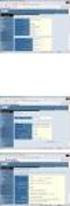 HANDLEIDING VPI Beheer VPI accounts Aanmaken en wijzigen behandeld door : VolmachtBeheer BV Datum : 9 februari 2011 Versie : 3.1 Inhoudsopgave. 1 Inleiding 3 1.1 Algemeen 3 1.2 Doel van dit document. 3
HANDLEIDING VPI Beheer VPI accounts Aanmaken en wijzigen behandeld door : VolmachtBeheer BV Datum : 9 februari 2011 Versie : 3.1 Inhoudsopgave. 1 Inleiding 3 1.1 Algemeen 3 1.2 Doel van dit document. 3
Klanthandleiding Digitale Services. Versie 1.0
 Klanthandleiding Digitale Services Versie 1.0 Inhoudsopgave 1 Systeemeisen/Inloggen... 3 1.1 Systeemeisen... 3 1.2 Inloggen... 3 2 Algemeen... 4 3 Dashboard... 5 3.1 Algemeen... 5 3.2 Taken... 5 3.2.1
Klanthandleiding Digitale Services Versie 1.0 Inhoudsopgave 1 Systeemeisen/Inloggen... 3 1.1 Systeemeisen... 3 1.2 Inloggen... 3 2 Algemeen... 4 3 Dashboard... 5 3.1 Algemeen... 5 3.2 Taken... 5 3.2.1
Gebruikershandleiding. Ouder Login TSO De Kring
 Gebruikershandleiding Ouder Login TSO De Kring Gebruikershandleiding ouder login Maakt u gebruik van of wilt u gebruik maken van de tussenschoolse opvang op PCBS De Kring, dan kunt u zich via de website
Gebruikershandleiding Ouder Login TSO De Kring Gebruikershandleiding ouder login Maakt u gebruik van of wilt u gebruik maken van de tussenschoolse opvang op PCBS De Kring, dan kunt u zich via de website
Uitzend Software Diensten BV. UBplusOnline. Handleiding digitale urenbriefjes voor opdrachtgevers
 Uitzend Software Diensten BV UBplusOnline Handleiding digitale urenbriefjes voor opdrachtgevers Versie 2.00 april 2013 Inhoudsopgave H1. Welkom bij UBplusOnline 1.1 Wat is UBplusOnline 3 1.2 Contactgegevens
Uitzend Software Diensten BV UBplusOnline Handleiding digitale urenbriefjes voor opdrachtgevers Versie 2.00 april 2013 Inhoudsopgave H1. Welkom bij UBplusOnline 1.1 Wat is UBplusOnline 3 1.2 Contactgegevens
Met deze module heeft u de mogelijkheid om gemakkelijk, snel en efficiënt uw documenten als naslag in Unit 4 Multivers te koppelen.
 Handleiding Scan+ Introductie Met Scan+ gaat een lang gekoesterde wens voor vele gebruikers van Unit 4 Multivers in vervulling: eenvoudig koppelen van documenten in relatiebeheer of documentmanagement
Handleiding Scan+ Introductie Met Scan+ gaat een lang gekoesterde wens voor vele gebruikers van Unit 4 Multivers in vervulling: eenvoudig koppelen van documenten in relatiebeheer of documentmanagement
Automatische conversie banknummers naar het IBAN formaat
 Automatische conversie banknummers naar het IBAN formaat Sdu Advocatensupport Sdu Uitgevers www.scherpinsupport.nl september 2013 1 Inhoudsopgave Overzicht... 3 Converteren banknummers... 3 Rapport maken...
Automatische conversie banknummers naar het IBAN formaat Sdu Advocatensupport Sdu Uitgevers www.scherpinsupport.nl september 2013 1 Inhoudsopgave Overzicht... 3 Converteren banknummers... 3 Rapport maken...
Voordat u gebruik kunt maken van ZorgMail in KraamZorgCompleet, zijn een aantal instellingen nodig:
 Hoofdstuk 1 ZorgMail instellen en gebruiken Vanuit KraamZorgCompleet is het voortaan mogelijk om via ZorgMail beveiligd te communiceren met andere partijen in de zorg, mits zij ook zijn aangesloten bij
Hoofdstuk 1 ZorgMail instellen en gebruiken Vanuit KraamZorgCompleet is het voortaan mogelijk om via ZorgMail beveiligd te communiceren met andere partijen in de zorg, mits zij ook zijn aangesloten bij
MediQuest instellen gebruiken - automatisch versturen. Hoofdstuk 1 MediQuest instellen en gebruiken - automatische verzending
 MediQuest instellen gebruiken automatisch versturen Hoofdstuk 1 MediQuest instellen en gebruiken automatische verzending MediQuest verzorgt de volledige meting van de CQIndex; van uitnodiging tot rapportage.
MediQuest instellen gebruiken automatisch versturen Hoofdstuk 1 MediQuest instellen en gebruiken automatische verzending MediQuest verzorgt de volledige meting van de CQIndex; van uitnodiging tot rapportage.
Handleiding Uw gegevens
 opgericht 1 augustus 1932 Handleiding Uw gegevens Gemaakt door : Marcel van Vuuren Gemaakt op : vrijdag 24 juli 2015 Versie : 25052008_v1.0 Inhoudsopgave Inleiding... 3 Aanmelden... 4 Aanmelden via de
opgericht 1 augustus 1932 Handleiding Uw gegevens Gemaakt door : Marcel van Vuuren Gemaakt op : vrijdag 24 juli 2015 Versie : 25052008_v1.0 Inhoudsopgave Inleiding... 3 Aanmelden... 4 Aanmelden via de
Gebruikershandleiding My Conferencing Outlook Add-In
 Gebruikershandleiding My Conferencing Outlook Add-In V2.0 mei 2017 Inhoudsopgave 1. INLEIDING OP HET GEBRUIK... 4 2. EISEN EN BEPERKINGEN... 5 3. WAT U VÓÓR HET INSTALLEREN MOET WETEN... 5 4. ZO INSTALLEERT
Gebruikershandleiding My Conferencing Outlook Add-In V2.0 mei 2017 Inhoudsopgave 1. INLEIDING OP HET GEBRUIK... 4 2. EISEN EN BEPERKINGEN... 5 3. WAT U VÓÓR HET INSTALLEREN MOET WETEN... 5 4. ZO INSTALLEERT
Gebruikershandleiding -ICT BEHEERDER-
 Gebruikershandleiding -ICT BEHEERDER- Inhoudsopgave 1. LET OP... 3 2. Inloggen... 4 3. Naar de beheeromgeving... 5 3.1 Tabbladen en menubalk... 5 4. School... 6 5. Licenties... 7 6. Groepen... 7 6.1 Licenties
Gebruikershandleiding -ICT BEHEERDER- Inhoudsopgave 1. LET OP... 3 2. Inloggen... 4 3. Naar de beheeromgeving... 5 3.1 Tabbladen en menubalk... 5 4. School... 6 5. Licenties... 7 6. Groepen... 7 6.1 Licenties
Handleiding. Berichtenbox
 Handleiding Berichtenbox 1. INLEIDING 1.1 Doel van deze handleiding Deze handleiding geeft gebruikers van het ZorgAanbiedersPortaal (ZAP) inzicht in de werking van het systeem. 1.2 Voor wie is deze handleiding
Handleiding Berichtenbox 1. INLEIDING 1.1 Doel van deze handleiding Deze handleiding geeft gebruikers van het ZorgAanbiedersPortaal (ZAP) inzicht in de werking van het systeem. 1.2 Voor wie is deze handleiding
BRON PO. Gebruikershandleiding aanvraag Mijn DUO en aanvragen OCW Digitaal Onderwijscertificaat BRON PO
 BRON PO Gebruikershandleiding aanvraag Mijn DUO en aanvragen OCW Digitaal Onderwijscertificaat BRON PO Versie: 0.25 Datum: 21 november 2017 Inhoudsopgave 1 Inleiding... 3 2. Aanmelden Mijn DUO... 4 2.1
BRON PO Gebruikershandleiding aanvraag Mijn DUO en aanvragen OCW Digitaal Onderwijscertificaat BRON PO Versie: 0.25 Datum: 21 november 2017 Inhoudsopgave 1 Inleiding... 3 2. Aanmelden Mijn DUO... 4 2.1
1. Inloggen... 3. 1.1. Inloggen via de website of mobiele app... 3. 1.2 Inloggegevens wijzigen of opvragen... 3
 Inhoud 1. Inloggen... 3 1.1. Inloggen via de website of mobiele app... 3 1.2 Inloggegevens wijzigen of opvragen... 3 1.3 Inloggen met pincode op mobiele app... 4 2. Berichtenservice... 5 3. Bedrijfsmonitor...
Inhoud 1. Inloggen... 3 1.1. Inloggen via de website of mobiele app... 3 1.2 Inloggegevens wijzigen of opvragen... 3 1.3 Inloggen met pincode op mobiele app... 4 2. Berichtenservice... 5 3. Bedrijfsmonitor...
LAS exporteren leerlinggegevens
 LAS exporteren leerlinggegevens Stappenplan 2017/2018 Hoe exporteer ik mijn leerlinggegevens vanuit het leerlingadministratiesysteem (LAS)? Vanuit uw leerlingadministratiesysteem kunt u een UWLR-bestand
LAS exporteren leerlinggegevens Stappenplan 2017/2018 Hoe exporteer ik mijn leerlinggegevens vanuit het leerlingadministratiesysteem (LAS)? Vanuit uw leerlingadministratiesysteem kunt u een UWLR-bestand
SSO handleiding. Inhoudsopgave
 SSO handleiding Inhoudsopgave Inloggen... 2 Wachtwoord vergeten... 2 Eenmaal ingelogd... 2 Wachtwoord wijzigen... 3 Uitloggen... 3 E-learning... 3 RIEsicotoer... 4 Leerlingen... 4 Overzicht leerlingen...
SSO handleiding Inhoudsopgave Inloggen... 2 Wachtwoord vergeten... 2 Eenmaal ingelogd... 2 Wachtwoord wijzigen... 3 Uitloggen... 3 E-learning... 3 RIEsicotoer... 4 Leerlingen... 4 Overzicht leerlingen...
Handleiding certificaat exporteren
 Certificaat Exporteren Reservekopie (back-up) van het Digitaal Paspoort maken Nadat uw Digitaal Paspoort is aangemaakt en geïnstalleerd, is het belangrijk dat u een backup (reservekopie) aanmaakt van uw
Certificaat Exporteren Reservekopie (back-up) van het Digitaal Paspoort maken Nadat uw Digitaal Paspoort is aangemaakt en geïnstalleerd, is het belangrijk dat u een backup (reservekopie) aanmaakt van uw
Peridos Handleiding Notificaties en uitslagen NIPT
 Peridos Handleiding Notificaties en uitslagen NIPT Plaats: Utrecht Datum: 18-09-2017 Auteur: Landelijk beheer Peridos Versie: 1.1 1. Inleiding Peridos ondersteunt de digitale labworkflow voor de NIPT.
Peridos Handleiding Notificaties en uitslagen NIPT Plaats: Utrecht Datum: 18-09-2017 Auteur: Landelijk beheer Peridos Versie: 1.1 1. Inleiding Peridos ondersteunt de digitale labworkflow voor de NIPT.
Handleiding VPI. Beheer VPI Accounts. Aanmaken en wijzigen. Opgesteld door : VolmachtBeheer BV Datum : 2 maart 2017 Versie : 3.2
 Handleiding VPI Beheer VPI Accounts Aanmaken en wijzigen Opgesteld door : VolmachtBeheer BV Datum : 2 maart 2017 Versie : 3.2 Inhoudsopgave 1 Inleiding... 3 1.1 Algemeen... 3 1.2 Doel van dit document...
Handleiding VPI Beheer VPI Accounts Aanmaken en wijzigen Opgesteld door : VolmachtBeheer BV Datum : 2 maart 2017 Versie : 3.2 Inhoudsopgave 1 Inleiding... 3 1.1 Algemeen... 3 1.2 Doel van dit document...
Berichtenbox. Auteur : Rakesh Poeran Datum : 19 mei 2015 Versie : 2014.5 Documentnaam : Berichtenbox
 Berichtenbox Auteur : Rakesh Poeran Datum : 19 mei 2015 Versie : 2014.5 Documentnaam : Berichtenbox Inhoud 1. Inleiding 3 2. Inloggen op de berichtenbox 4 3. Lay-out van de berichtenbox 6 3.1 Linker menu
Berichtenbox Auteur : Rakesh Poeran Datum : 19 mei 2015 Versie : 2014.5 Documentnaam : Berichtenbox Inhoud 1. Inleiding 3 2. Inloggen op de berichtenbox 4 3. Lay-out van de berichtenbox 6 3.1 Linker menu
SnelStart. Stappenplan. SBR btw-aangifte met periodeuitwisseling met SnelStart 12. Datum: Versie: 0.1 Status: Definitief Auteur: Selfservice
 SnelStart Stappenplan SBR btw-aangifte met periodeuitwisseling met SnelStart 12 Datum: 18-4-2014 Versie: 0.1 Inleiding Vanaf 1 januari 2014 is het verplicht om de btw-aangifte te versturen volgens de Standard
SnelStart Stappenplan SBR btw-aangifte met periodeuitwisseling met SnelStart 12 Datum: 18-4-2014 Versie: 0.1 Inleiding Vanaf 1 januari 2014 is het verplicht om de btw-aangifte te versturen volgens de Standard
Handleiding voor het presenteren van uw kunstwerken op www.kunstinlochem.nl
 Handleiding voor het presenteren van uw kunstwerken op www.kunstinlochem.nl Tip: print deze handleiding uit! Als deelnemer aan de kunstroute kunt u uw kunstaanbod presenteren op de website van kunst in
Handleiding voor het presenteren van uw kunstwerken op www.kunstinlochem.nl Tip: print deze handleiding uit! Als deelnemer aan de kunstroute kunt u uw kunstaanbod presenteren op de website van kunst in
Betrokken bij het Onderwijs
 Overstapservice Onderwijs (OSO) wijzigdatum: 21-7-2016 Betrokken bij het Onderwijs II Handleiding SchoolOAS 5 OSO Inhoudsopgave 1 Aanleverpunt aanmaken en registreren 1 2 Voorbereiding voor het uitwisselen
Overstapservice Onderwijs (OSO) wijzigdatum: 21-7-2016 Betrokken bij het Onderwijs II Handleiding SchoolOAS 5 OSO Inhoudsopgave 1 Aanleverpunt aanmaken en registreren 1 2 Voorbereiding voor het uitwisselen
Ga in het menu Certificaten naar Kies PKI overheid services certificaat. U geeft eerst aan waar het te gebruiken certificaat kan worden gevonden:
 Het SBR programma en nieuwe certificaten Vanaf de aangiften IB 2012 en Vpb 2012 geldt verplichte verzending naar Digipoort in XBRL formaat, ondertekend met PKI overheid services certificaten. Vanaf versie
Het SBR programma en nieuwe certificaten Vanaf de aangiften IB 2012 en Vpb 2012 geldt verplichte verzending naar Digipoort in XBRL formaat, ondertekend met PKI overheid services certificaten. Vanaf versie
Back-up maken. BankingTools Cashflow v4.2
 BankingTools Cashflow v4.2 Bespaar geld en spaar het milieu! Lees de handleiding vanaf uw beeldscherm. Wilt u toch de handleiding afdrukken? Kiest u dan voor de speciale optie meerdere pagina s per vel
BankingTools Cashflow v4.2 Bespaar geld en spaar het milieu! Lees de handleiding vanaf uw beeldscherm. Wilt u toch de handleiding afdrukken? Kiest u dan voor de speciale optie meerdere pagina s per vel
MediQuets instellen en gebruiken, bestand uploaden v4. Hoofdstuk 1 MediQuest instellen en gebruiken - bestand aanmaken en uploaden
 Hoofdstuk 1 MediQuest instellen en gebruiken bestand aanmaken en uploaden MediQuest verzorgt de volledige meting van de CQIndex; van uitnodiging tot rapportage. De ervaringen van patiënten worden met de
Hoofdstuk 1 MediQuest instellen en gebruiken bestand aanmaken en uploaden MediQuest verzorgt de volledige meting van de CQIndex; van uitnodiging tot rapportage. De ervaringen van patiënten worden met de
Handleiding Employ UrenOnline Werknemers
 Handleiding Employ UrenOnline Werknemers Versie 1.5 mei 2013 Pagina 1 van 9 Inhoudsopgave 1. Inloggen in Employ UrenOnline 4 2. Uren invoeren 6 3. Overige functionaliteiten Employ UrenOnline 9 4. Contactgegevens
Handleiding Employ UrenOnline Werknemers Versie 1.5 mei 2013 Pagina 1 van 9 Inhoudsopgave 1. Inloggen in Employ UrenOnline 4 2. Uren invoeren 6 3. Overige functionaliteiten Employ UrenOnline 9 4. Contactgegevens
BRON PO. Gebruikershandleiding aanvraag Mijn DUO en aanvragen OCW Digitaal Onderwijscertificaat BRON PO
 BRON PO Gebruikershandleiding aanvraag Mijn DUO en aanvragen OCW Digitaal Onderwijscertificaat BRON PO Versie: 0.21 Datum: 5 september 2017 Inhoudsopgave 1 Inleiding... 3 2. Aanmelden Mijn DUO... 4 2.1
BRON PO Gebruikershandleiding aanvraag Mijn DUO en aanvragen OCW Digitaal Onderwijscertificaat BRON PO Versie: 0.21 Datum: 5 september 2017 Inhoudsopgave 1 Inleiding... 3 2. Aanmelden Mijn DUO... 4 2.1
TIP: Op elke pagina in SalarOnline vindt u een tekst ballon met?, zodra u hierop klikt krijgt u de help voor de betreffende pagina.
 Welkom bij SalarOnline Van uw accountant heeft u een link per e-mail ontvangen. Zodra u op de link klikt krijgt u een wizard. In deze wizard moet u uw gebruikersnaam, wachtwoord en subdomein opgeven. Op
Welkom bij SalarOnline Van uw accountant heeft u een link per e-mail ontvangen. Zodra u op de link klikt krijgt u een wizard. In deze wizard moet u uw gebruikersnaam, wachtwoord en subdomein opgeven. Op
Handleiding Employ UrenOnline Opdrachtgevers
 Handleiding Employ UrenOnline Opdrachtgevers Versie 1.5 mei 2013 Pagina 1 van 15 Inhoudsopgave 1. Inloggen in Employ UrenOnline 4 2. Instellingen binnen Employ UrenOnline 6 2.1 Contactpersonen 6 2.2 Projecten
Handleiding Employ UrenOnline Opdrachtgevers Versie 1.5 mei 2013 Pagina 1 van 15 Inhoudsopgave 1. Inloggen in Employ UrenOnline 4 2. Instellingen binnen Employ UrenOnline 6 2.1 Contactpersonen 6 2.2 Projecten
Vervanging BAPI-certificaten
 Vervanging BAPI-certificaten Inhoudsopgave Deel I: Registratie bij KPN en aanvraag BAPI-certificaten...1 Deel II: Vervangen CA-certificaten en BelastingdienstE certificaat...5 1. Vervangen CA-certificaten...5
Vervanging BAPI-certificaten Inhoudsopgave Deel I: Registratie bij KPN en aanvraag BAPI-certificaten...1 Deel II: Vervangen CA-certificaten en BelastingdienstE certificaat...5 1. Vervangen CA-certificaten...5
Handleiding Elektronische uitwisseling patiëntendossiers
 Handleiding Elektronische uitwisseling patiëntendossiers Auteurs en Redactie PharmaPartners Huisartsenzorg 15 december 2017 Niets uit deze uitgave mag worden verveelvoudigd en/of openbaar gemaakt door
Handleiding Elektronische uitwisseling patiëntendossiers Auteurs en Redactie PharmaPartners Huisartsenzorg 15 december 2017 Niets uit deze uitgave mag worden verveelvoudigd en/of openbaar gemaakt door
PersonalSign 3 Pro. Handleiding voor het aanvragen en installeren van certificaten
 Technische bronnen PersonalSign 3 Pro Handleiding voor het aanvragen en installeren van certificaten Inhoud... 2 Uw certificaat bestellen... 3 Uw GlobalSign-account instellen... 3 Online aanvraag... 4
Technische bronnen PersonalSign 3 Pro Handleiding voor het aanvragen en installeren van certificaten Inhoud... 2 Uw certificaat bestellen... 3 Uw GlobalSign-account instellen... 3 Online aanvraag... 4
KIDSADMIN OUDERPORTAAL & OUDERAPP
 KIDSADMIN OUDERPORTAAL & OUDERAPP HANDLEIDING OKTOBER 2018 INHOUD INLEIDING... 2 OUDERPORTAAL... 3 DE EERSTE KEER INLOGGEN... 3 DASHBOARD... 5 LOGBOEK... 5 PLANNING... 5 Extra opvang aanvragen via planning...
KIDSADMIN OUDERPORTAAL & OUDERAPP HANDLEIDING OKTOBER 2018 INHOUD INLEIDING... 2 OUDERPORTAAL... 3 DE EERSTE KEER INLOGGEN... 3 DASHBOARD... 5 LOGBOEK... 5 PLANNING... 5 Extra opvang aanvragen via planning...
Handleiding. Uitwisseling met BRON
 Handleiding Uitwisseling met BRON 1. Inhoudsopgave 1. Inhoudsopgave... 2 2. Vooraf... 3 3. Documentatie... 4 4. Installatie... 4 Installeren certificaat... 4 Testen certificaat... 5 Initialiseer BRON-berichten...
Handleiding Uitwisseling met BRON 1. Inhoudsopgave 1. Inhoudsopgave... 2 2. Vooraf... 3 3. Documentatie... 4 4. Installatie... 4 Installeren certificaat... 4 Testen certificaat... 5 Initialiseer BRON-berichten...
Inloggen in AccountView online voor Windows 30 april 2015 versie 9.1 en hoger
 Inloggen in AccountView online Welkom bij eserviceware! Deze handleiding begeleidt u bij de stappen die nodig zijn voor het inloggen in AccountView online. Wanneer u gebruik maakt van een Windows computer,
Inloggen in AccountView online Welkom bij eserviceware! Deze handleiding begeleidt u bij de stappen die nodig zijn voor het inloggen in AccountView online. Wanneer u gebruik maakt van een Windows computer,
Controle van het GTB-overzicht. Stappenplan
 Controle van het GTB-overzicht Stappenplan DUO Versie 0.5 31 mei 2017 Inhoudsopgave Hoofdstuk 1 Inleiding... 5 Hoofdstuk 2 Controleren GTB voor regulier basisonderwijs (bo)... 6 Hoofdstuk 3 Controleren
Controle van het GTB-overzicht Stappenplan DUO Versie 0.5 31 mei 2017 Inhoudsopgave Hoofdstuk 1 Inleiding... 5 Hoofdstuk 2 Controleren GTB voor regulier basisonderwijs (bo)... 6 Hoofdstuk 3 Controleren
Handleiding OVM 2.0. Beheerder. Versie 2.0.0.22 1 oktober 2012
 Handleiding OVM 2.0 Beheerder Versie 2.0.0.22 1 oktober 2012 Inhoudsopgave Legenda... 4 1 Voorbereidingen... 5 1.1 Downloaden... 5 1.2 Starten en inloggen... 6 1.3 Nieuws... 6 2 Beheerportal... 8 2.1 Inloggen...
Handleiding OVM 2.0 Beheerder Versie 2.0.0.22 1 oktober 2012 Inhoudsopgave Legenda... 4 1 Voorbereidingen... 5 1.1 Downloaden... 5 1.2 Starten en inloggen... 6 1.3 Nieuws... 6 2 Beheerportal... 8 2.1 Inloggen...
Zakelijk Office 365 Snel aan de slag met Zakelijk Office 365 Professional Plus
 Zakelijk Office 365 Snel aan de slag met Zakelijk Office 365 Professional Plus Versie 1.2 1 Inhoudsopgave 1 Inleiding... 3 2 Zakelijk Office 365 voor het eerst gebruiken... 4 2.1 Inloggen op Zelfservice
Zakelijk Office 365 Snel aan de slag met Zakelijk Office 365 Professional Plus Versie 1.2 1 Inhoudsopgave 1 Inleiding... 3 2 Zakelijk Office 365 voor het eerst gebruiken... 4 2.1 Inloggen op Zelfservice
CORRIGEREN LEVERING BIJ SIGNALEN HANDLEIDING 4A
 CORRIGEREN LEVERING BIJ SIGNALEN HANDLEIDING U ontvangt deze handleiding namens BPF Schoonmaak en De stichting Raad voor Arbeidsverhoudingen Schoonmaak- en Glazenwassersbranche. OVER DEZE HANDLEIDING U
CORRIGEREN LEVERING BIJ SIGNALEN HANDLEIDING U ontvangt deze handleiding namens BPF Schoonmaak en De stichting Raad voor Arbeidsverhoudingen Schoonmaak- en Glazenwassersbranche. OVER DEZE HANDLEIDING U
Handleiding: MRJ Online Back-up versie 1.0
 Handleiding: MRJ Online Back-up versie 1.0 Inhoudsopgave. Over deze handleiding.... 3 Inleiding... 4 1. Installatie Windows XP/Vista/7/2000/2003 of 2008... 5 2. Backupset maken... 11 3. Extra Backupset
Handleiding: MRJ Online Back-up versie 1.0 Inhoudsopgave. Over deze handleiding.... 3 Inleiding... 4 1. Installatie Windows XP/Vista/7/2000/2003 of 2008... 5 2. Backupset maken... 11 3. Extra Backupset
Handleiding FOCWA Kennisbank. Kennisbank V 1.0 Remco Jansen
 Handleiding FOCWA Kennisbank Kennisbank V 1.0 Remco Jansen 1 Inhoud : Login Loginnaam laten bewaren Zoeken naar FOCWA Kennisbank documenten Taal, Categorie en Subcategorieën Trefwoord Verfijnen van uw
Handleiding FOCWA Kennisbank Kennisbank V 1.0 Remco Jansen 1 Inhoud : Login Loginnaam laten bewaren Zoeken naar FOCWA Kennisbank documenten Taal, Categorie en Subcategorieën Trefwoord Verfijnen van uw
1. Inleiding Wat is MijnRevalidatieFriesland? Wat is DigiD? 3 DigiD aanvragen 3
 Inhoud 1. Inleiding 3 1.1 Wat is MijnRevalidatieFriesland? 3 1.2 Wat is DigiD? 3 DigiD aanvragen 3 2. Inloggen en uitloggen 4 2.1 Inloggen 4 2.2 Uitloggen 5 3. Hoe werken de verschillende onderdelen? 6
Inhoud 1. Inleiding 3 1.1 Wat is MijnRevalidatieFriesland? 3 1.2 Wat is DigiD? 3 DigiD aanvragen 3 2. Inloggen en uitloggen 4 2.1 Inloggen 4 2.2 Uitloggen 5 3. Hoe werken de verschillende onderdelen? 6
Handleiding Installatie en Gebruik Privacy -en Verzend Module Netwerk Acute Zorg Zwolle
 Handleiding Installatie en Gebruik Privacy -en Verzend Module Netwerk Acute Zorg Zwolle Uitgebracht door: ZorgTTP Referentie: 20150408 Handleiding Installatie en gebruik PVM Netwerk Acute Zorg Zwolle.docx
Handleiding Installatie en Gebruik Privacy -en Verzend Module Netwerk Acute Zorg Zwolle Uitgebracht door: ZorgTTP Referentie: 20150408 Handleiding Installatie en gebruik PVM Netwerk Acute Zorg Zwolle.docx
Handleiding Ouderportaal
 Handleiding Ouderportaal Het ouderportaal is ontwikkeld om informatie te delen over de opvang van uw kinderen. U kunt via het ouderportaal: Het opvangrooster van uw kind zien; Extra opvang aanvragen; De
Handleiding Ouderportaal Het ouderportaal is ontwikkeld om informatie te delen over de opvang van uw kinderen. U kunt via het ouderportaal: Het opvangrooster van uw kind zien; Extra opvang aanvragen; De
Handleiding Elektronische uitwisseling patiëntendossiers
 Handleiding Elektronische uitwisseling patiëntendossiers Auteurs en Redactie PharmaPartners Huisartsenzorg 8 april 2015 Niets uit deze uitgave mag worden verveelvoudigd en/of openbaar gemaakt door middel
Handleiding Elektronische uitwisseling patiëntendossiers Auteurs en Redactie PharmaPartners Huisartsenzorg 8 april 2015 Niets uit deze uitgave mag worden verveelvoudigd en/of openbaar gemaakt door middel
Yoobi is bedrijfssoftware in de cloud en een totaaloplossing voor relatiebeheer, projectmanagement, urenregistratie, planning en facturatie.
 Welkom bij Yoobi Yoobi is bedrijfssoftware in de cloud en een totaaloplossing voor relatiebeheer, projectmanagement, urenregistratie, planning en facturatie. De Yoobi webversie is beschikbaar via je browser
Welkom bij Yoobi Yoobi is bedrijfssoftware in de cloud en een totaaloplossing voor relatiebeheer, projectmanagement, urenregistratie, planning en facturatie. De Yoobi webversie is beschikbaar via je browser
Leerlingen inschrijven portal Centrale Eindtoets
 Leerlingen inschrijven portal Centrale Eindtoets Helpdesk Centrale Eindtoets Het gebruik van de portal Centrale Eindtoets wordt ondersteund door de helpdesk Centrale Eindtoets. Bereikbaar op werkdagen
Leerlingen inschrijven portal Centrale Eindtoets Helpdesk Centrale Eindtoets Het gebruik van de portal Centrale Eindtoets wordt ondersteund door de helpdesk Centrale Eindtoets. Bereikbaar op werkdagen
Handleiding Migratietool Adresboek Crediteuren
 Met behulp van de Migratietool Adresboek Crediteuren kunt u de gegevens van uw Crediteuren in Money Manager for Windows converteren naar Internet Bankieren Zakelijk. Hieronder staat uitgelegd welke stappen
Met behulp van de Migratietool Adresboek Crediteuren kunt u de gegevens van uw Crediteuren in Money Manager for Windows converteren naar Internet Bankieren Zakelijk. Hieronder staat uitgelegd welke stappen
Jaarovergang in EDUscope
 Jaarovergang in EDUscope Versie 1.0 Bergerweg 110 6135 KD Sittard 046 4571830 INLEIDING Wat moet ik doen om de overgang van het schooljaar te regelen in Eduscope? In de periode mei/juni zijn de scholen
Jaarovergang in EDUscope Versie 1.0 Bergerweg 110 6135 KD Sittard 046 4571830 INLEIDING Wat moet ik doen om de overgang van het schooljaar te regelen in Eduscope? In de periode mei/juni zijn de scholen
Installatie- en gebruikshandleiding Risicoverevening. 11 april 2007 ZorgTTP
 Installatie- en gebruikshandleiding Risicoverevening 11 april 2007 ZorgTTP Inleiding In het kader van Risicoverevening wordt gepseudonimiseerd informatie aangeleverd aan het College voor Zorgverzekeringen
Installatie- en gebruikshandleiding Risicoverevening 11 april 2007 ZorgTTP Inleiding In het kader van Risicoverevening wordt gepseudonimiseerd informatie aangeleverd aan het College voor Zorgverzekeringen
U moet eerst de betreffende verzamelstaat crediteren. Vervolgens kunt u van de creditdeclaratie een creditbestand maken.
 Hoofdstuk 1 Creditbestand aanmaken en versturen Soms willen verzekeraars een creditbestand ontvangen, als u bijvoorbeeld met de verkeerde diagnose- of indicatiecode heeft gedeclareerd. Nadat u gecrediteerd
Hoofdstuk 1 Creditbestand aanmaken en versturen Soms willen verzekeraars een creditbestand ontvangen, als u bijvoorbeeld met de verkeerde diagnose- of indicatiecode heeft gedeclareerd. Nadat u gecrediteerd
Welke NAW-gegevens kunt u via de data export in de uitstroommonitor plaatsen?
 Handleiding data-export uit magister naar de uitstroommonitor Met behulp van deze handleiding informeren we u over de wijze waarop u gebruik kunt maken van een zogenaamde data-export uit Magister naar
Handleiding data-export uit magister naar de uitstroommonitor Met behulp van deze handleiding informeren we u over de wijze waarop u gebruik kunt maken van een zogenaamde data-export uit Magister naar
1 Instellingen voor Clieop-bestanden
 U kunt vanuit Reeleezee betalingsopdrachten aanmaken en deze in de vorm van een ClieOp - bestand exporteren. ClieOp (CliëntOpdrachten) is de naam van het elektronische bestand dat zakelijke cliënten gebruiken
U kunt vanuit Reeleezee betalingsopdrachten aanmaken en deze in de vorm van een ClieOp - bestand exporteren. ClieOp (CliëntOpdrachten) is de naam van het elektronische bestand dat zakelijke cliënten gebruiken
Installatie VTP. versie
 Pagina 1 van 15 Installatie VTP versie 2.1108 afdeling pagina Voor u begint. 1 Stap 1: Installeren VTP 2 t/m 5 Stap 2: Instellen VTP 6 t/m 11 Stap 3: Instellen automatische taak 12 t/m 17 Voor u begint:
Pagina 1 van 15 Installatie VTP versie 2.1108 afdeling pagina Voor u begint. 1 Stap 1: Installeren VTP 2 t/m 5 Stap 2: Instellen VTP 6 t/m 11 Stap 3: Instellen automatische taak 12 t/m 17 Voor u begint:
Werkwijze Licenties Use2Day
 Werkwijze Licenties Use2Day Versie: 1.1 Laatste wijziging: 23 december 2008 Website: www.use2day.nl Informatie: Info@Use2Day.nl Copyright: 2008 Use2Day Inhoudsopgave 1 Versiehistorie... 3 2 Algemeen...
Werkwijze Licenties Use2Day Versie: 1.1 Laatste wijziging: 23 december 2008 Website: www.use2day.nl Informatie: Info@Use2Day.nl Copyright: 2008 Use2Day Inhoudsopgave 1 Versiehistorie... 3 2 Algemeen...
Beheersplan 2010 Gebruikershandleiding
 1. Inloggen Men dient eerst in te loggen op http://aanmelden.watertotaalbeheer.nl. De gebruikersnaam en wachtwoord worden verstrekt door een adviseur van Hydroscope. Gelieve met Hydroscope contact op te
1. Inloggen Men dient eerst in te loggen op http://aanmelden.watertotaalbeheer.nl. De gebruikersnaam en wachtwoord worden verstrekt door een adviseur van Hydroscope. Gelieve met Hydroscope contact op te
Formulieren o.b.v. Vrije Overzichten
 Formulieren o.b.v. Vrije Overzichten EDUscope Administratie Versie 1.0 19-04-2016 Bergerweg 110 6135 KD Sittard 046-4571830 INHOUDSOPGAVE Inhoudsopgave... 2 Inleiding... 3 1.1 Formulier toevoegen... 3
Formulieren o.b.v. Vrije Overzichten EDUscope Administratie Versie 1.0 19-04-2016 Bergerweg 110 6135 KD Sittard 046-4571830 INHOUDSOPGAVE Inhoudsopgave... 2 Inleiding... 3 1.1 Formulier toevoegen... 3
Handleiding FileZilla
 Handleiding FileZilla Deze handleiding beschrijft de installatie en configuratie van FileZilla. Met dit programma is het mogelijk om bestanden van uw computer te verplaatsen naar een zogeheten (web)server.
Handleiding FileZilla Deze handleiding beschrijft de installatie en configuratie van FileZilla. Met dit programma is het mogelijk om bestanden van uw computer te verplaatsen naar een zogeheten (web)server.
